在啟動戴爾計算機之前,執行診斷測試|戴爾法國,基準PC:測試計算機的性能
PC基準:測試計算機性能
Contents
- 1 PC基準:測試計算機性能
- 1.1 在啟動戴爾計算機之前執行診斷測試
- 1.2 摘要:本文提供了有關在啟動戴爾計算機之前使用診斷進行硬件診斷的說明.
- 1.3 基準PC:測試計算機性能
- 1.4 要使用什麼基準軟件 ?
- 1.5 如何使用Novabench測量計算機性能 ?
- 1.6 如何衡量性能 帶有Geekbench的PC或Mac的 ?
- 1.7 如何用用戶布等測量PC的性能 ?
- 1.8 計算機指南
- 1.9 筆記型電腦
- 1.10 湯姆森X15遊戲測試,玩家的筆記本電腦到達太晚 ?
- 1.11 三星的“ MacBook Pro”測試超星系書3,這是令人沮喪的
- 1.12 MSI隱形GS77測試:一台巨型便攜式PC,可以播放所有內容…而不會削弱
- 1.13 華碩Rog Zephyrus M16測試,這就是2023年所有力量的樣子
- 1.14 Surface Test Pro 9 5G:窗戶和手臂,還不是
- 1.15 Razer Blade 18(2023)測試:風格和性能聯盟…價格高
- 1.16 Acer Swift Edge測試:比看起來更通用的PC
- 1.17 諾基亞Pure Book Pro的測試15筆記本電腦:01LAB意見
- 1.18 戴爾XPS 13 2 in-1測試(2022):資產,但大犧牲
- 1.19 諾基亞純書14測試:BOF為549歐元,非常適合350歐元
- 1.20 LG克17測試:Ultra -CAP和Ultra -Comploble Ultra -Portable PC
- 1.21 榮譽魔術書16測試:完美屏幕上的筆記本電腦…但是幾乎所有的藉口價格(幾乎)
- 1.22 MacBook Pro 16-英寸M2 Pro,Apple重新定義功率和耐力
- 1.23 Microsoft Surface Pro 9(Intel)測試:01LAB的意見
- 1.24 華為Matebook X Pro 2022測試,3/2屏幕超便利冠軍
- 1.25 XPS測試13 2022:Dell MacBook Air的價值是多少 ?
- 1.26 Victus 16測試惠普(HP)是一款堅實的遊戲機PC,其價格藉口很多東西
注意到: 啟動前訪問診斷實用程序的說明,接口可能會略有不同. 有關特定產品信息,請參閱您的戴爾計算機的用戶手冊.
在啟動戴爾計算機之前執行診斷測試
本文提供了有關如何使用診斷診斷進行硬件診斷之前的說明.
摘要:本文提供了有關在啟動戴爾計算機之前使用診斷進行硬件診斷的說明.
- 文章內容
- 文章屬性
- 請注意本文
本文可能已自動翻譯. 如果您對其質量有評論,請使用此頁面底部的表格通知我們.
文章內容
指示
啟動前的診斷設備已集成到BIOS中,並由BIOS內部啟動. 它們允許您在不使用操作系統的情況下測試設備. 啟動前的診斷為單個設備或設備組提供了各種選項,這使得可以進行一定數量的操作,特別是:
- 自動或以交互式模式執行測試.
- 重複測試.
- 查看或保存測試結果.
- 在-Depth測試中執行,以訪問旨在提供有關損壞外圍設備的其他信息的其他測試選項.
- 顯示狀態消息,指示測試是否成功.
- 顯示錯誤消息,指示測試中遇到的問題.
使用:啟動 – UP支持和其他系統評估之前的系統性能驗證,例如EPSA或PSA.
注意到: 一些特定設備的測試需要與用戶交互. 執行診斷測試時,您必須始終在計算機終端附近.
注意到: 啟動前訪問診斷實用程序的說明,接口可能會略有不同. 有關特定產品信息,請參閱您的戴爾計算機的用戶手冊.
要在Dell計算機上開始之前運行診斷測試,請按以下方式執行以下操作:

- 把計算機放在.
- 當您看到Dell徽標時,請按幾次F12鍵直到 開始菜單 出現.
- 在“開始”菜單屏幕中,選擇選項 診斷, 然後按入口(圖1)).
圖1 : 一次啟動菜單的插圖. (此圖像僅以英語為單位). - 診斷測試開始.
注意到: 鼠標在測試過程中不活躍.
注意到: 在戴爾筆記本電腦上,在LCD屏幕測試中需要用戶響應.

圖2: 開始之前的系統評估屏幕截圖. (此圖像僅以英語為單位).
注意到: 界面可能會因您的戴爾計算機而異. 查閱您的戴爾計算機的用戶手冊以獲取特定產品信息.

選擇一個設備運行測試(圖3)).
圖3: 開始之前在系統評估期間檢測到的材料組件的屏幕截圖. (此圖像僅以英語為單位).
注意到: 界面可能會因您的戴爾計算機而異. 查閱您的戴爾計算機的用戶手冊以獲取特定產品信息.
- EPSA和PSA錯誤代碼和故障排除階段的參考表(2000-0NNS系列)
- EPSA和PSA錯誤代碼和故障排除階段的參考表(2000-4NNN系列)
- EPSA和PSA錯誤代碼和故障排除步驟(2000-8NN系列)的參考表
在戴爾計算機上開始之前執行診斷
觀看此視頻,以了解如何在開始識別戴爾計算機上的硬件問題之前使用集成診斷。.
持續時間:01:34(MM:SS)
在此視頻播放器上,字幕語言設置(如果有的話)可以使用參數或字幕圖標配置.
附加信息
推薦物品
以下是有關此主題的一些推薦項目,可能會讓您感興趣.
- 使用支持者執行診斷測試.
- 執行戴爾在線診斷測試.
- 在戴爾屏幕上執行診斷測試.
- 在戴爾筆記本電腦上執行LCD屏幕的集成自動及.
- 在台式計算機或戴爾多合一計算機上執行電源驅動器.
- 在您的PowerEdge服務器上執行硬件診斷.
文章屬性
有關產品
Alienware,Inspiron,退休模型,Optiplex,Vostro,XPS,G系列,G系列,Alienware,Inspiron,Latitude,Latitude,Vostro,XPS,XPS,退休模型,固定工作站,移動工作
基準PC:測試計算機性能
無需成為專家來評估計算機的功能 ! 使用基準軟件,您可以輕鬆地測量其不同組件的性能,並知道它是否非常適合您的使用.
- 選擇基準軟件
- 用novabench測試計算機
- 用Geekbench測試PC或Mac
- 用用戶布測試PC
您的計算機是否足以使用您 ? 與類似模型有關 ? 它的優點和缺點是什麼 ? 哪個要更改以改進的組件 ? 如果您有些好奇並且喜歡技術,那麼您肯定已經問自己這類問題. 特別是如果您在軟件或遊戲中觀察到呼吸困難的跡象,例如.
但是,知道技術表或其組件的確切身份還不足 ! 但是,無需擁有實驗室,成為IT專家或拆卸任何內容以測試計算機的性能. 實際上,可以使用專業軟件在幾分鐘內完成一切 基準 或者 基準測試 – 在法語中,比較性能分析. 這些工具根據其性質,測試全部或部分不同計算機子集處理器(CPU),圖形電路(GPU),RAM(RAM),存儲(HDD或SSD),等等。. – 並綜合用分數和或多或少詳細的報告進行的測量. 您可以輕鬆地將計算機與其他型號進行比較,同時還可以確定其優勢和劣勢,檢測可能的問題- 例如,不合適的軟件驅動程序- 甚至評估了更改的影響- 添加了RAM,更改圖形卡,更換SSD的硬盤驅動器,等等。.
要使用什麼基準軟件 ?
有許多基準工具. 如果您在媒體或網絡上閱讀技術表或硬件測試,那麼您肯定已經看到了PCRACK,3DMARK或SANDRA等專業軟件的性能得分. 這些非常完整的參考工具主要供專業使用,付費. 但是有些有免費的,更有限的評估版本. 其他人,例如Novabench,UserBenchmark或Cinebench,都是完全免費的.

價格不是唯一的區別因素. 實際上,某些工具(例如UserBenchmark或3Dmark)僅在Windows下工作,而其他工具也可以在MacOS或Linux下使用其他工具。. 另一個重要區別,評估模式. 一些軟件重點介紹原始性能測試 – 計算處理或文件壓縮的時間,傳輸速度,每秒顯示的圖像數量,等等。. – ,而其他人則模擬當前動作以更好地說明每日計算機的使用. 此外,某些推動視頻測試比其他視頻測試更進一步,以評估圖形電路的功能,特別是通過評估每秒的圖像數量(fps,對於每秒幀的幀數),可以在不同的定義中達到-播放器的基本標準,因為它決定了美食3D遊戲中的流動性. 此外,根據所使用的方法,測試或多或少是長的. 諸如UserBenchmark之類的軟件在幾分鐘內完成了對計算機的完整評估,因此Cinebench需要更多時間. 最後,有些工具滿足於不欣賞的分數,而另一些工具則伴隨著評論,建議和比較. 簡而言之,您會明白,每個人都有一些東西 !
但是,要小心,即使它們看起來相似,也不要將基準軟件與用於識別計算機組件的實用程序混淆,例如Speecy,Everest,Siw,Belarc Advisor或HWM BlackBox(請參閱我們的實用表識別Consports’PC ). 誠然,所有這些都提供了有關不同元素(處理器的類型和頻率,RAM的參考等)的技術信息。.),但是基準測試工具也在進行測試. 另一個細節,大多數基準軟件都是英文. 沒有什麼無法克服的 – 不需要雙語即可使用它們 – 但是最好在技術術語上有一些概念..
為了幫助您評估計算機的性能,我們在此實用表中使用了幾個免費的基準軟件,這些軟件或多或少地在相同的原理上起作用,但是通過提供不同的結果. 沒有什麼可以阻止您嘗試別人找到適合您的人. 請注意,我們自願排除了集成到Windows中的測試工具 – 該工具現在已在Windows 10中被很好地隱藏在Windows 10中,因為它僅提供抽象索引,而沒有任何參考,並且由人使用. 因此,即使微軟的意圖值得稱讚,也沒有興趣.
無論選擇哪種工具,請記住關閉其他打開的應用程序,並且在測試過程中不要觸摸任何內容,以免扭曲結果. 在某些情況下 – 特別是在筆記本電腦上 – 建議更改Windows性能模式以進行最佳配置進行測量,而不是使用有利於電池壽命的參數以計算性能為代價.
如何使用Novabench測量計算機性能 ?
與PCMark或Cinebench這樣的男高音鮮為人知,Novabench是一個基準工具,具有多個優勢. 首先,它在Windows下的工作原理和Linux下的工作. 那麼它非常易於使用,這使每個人都可以使用. 最後,它是完全免費的 ! 對於此實用的表,我們在Windows下使用了PC的版本,但是操作與Mac或Linux的計算機上相同. 誠然,測試比專業解決方案的測試要少得多,但是它們很快,可以讓您對計算機的性能有一個全球性的想法.
-
使用您的Web瀏覽器,請訪問Novabench網站,然後通過單擊合適的按鈕下載適合操作系統的軟件版本,或直接單擊下面的一個按鈕之一.

- 傳輸完成後,操作很快,因為該文件僅重100個巨型caste-open下載文件夾,然後雙擊文件上的文件 novabench.MSI 啟動安裝.
- 出現一個安裝窗口:單擊按鈕 安裝.

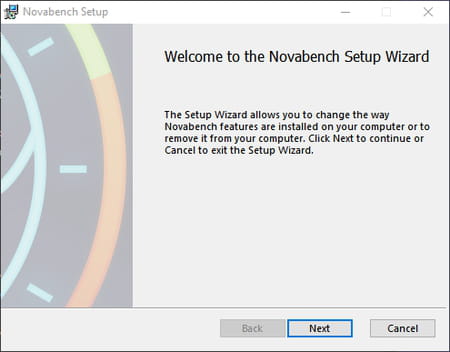
- 驗證默認提供的路徑安裝e單擊按鈕 下一個, 然後單擊 安裝. 如果出現Windows用戶帳戶檢查窗口請求授權,請單擊 是的. 安裝完成後,單擊 結束.
- 安裝後,Novabench自動啟動. 在顯示的窗口中,單擊 開始測試.





- 看來的頁面使您想起獲得的分數並指示您在部分中的計算機等級 總體排名 :數量越高,您的計算機越強大.
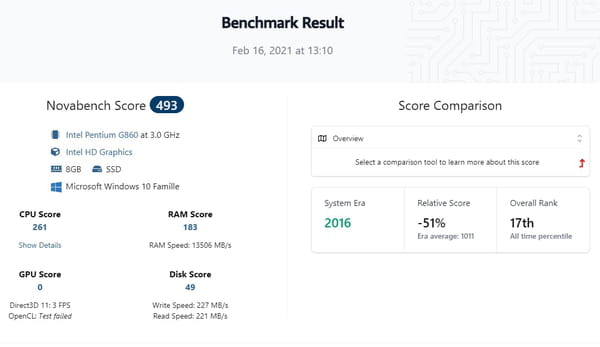
- 如果要將計算機與其他型號進行比較,請單擊菜單 概述 並選擇 基線比較. 然後單擊菜單 相比於 .. 它出現在下面,並從所提供的選擇中選擇一種配置: 中級遊戲PC (適用於中距離球員), 高端筆記本電腦 (高端便攜式),等等。.
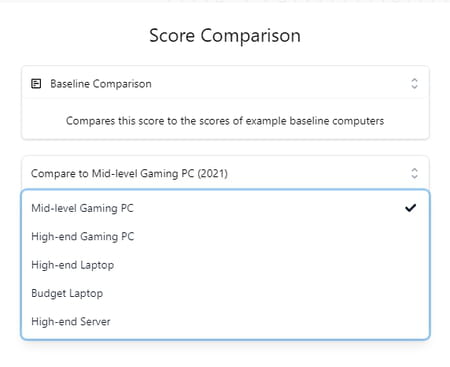
- 比較評估立即顯示為正或負百分比,表明與所選計算機的差異.
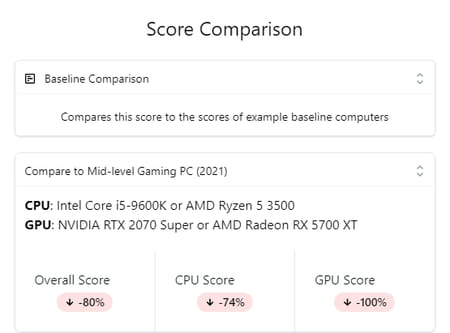
- 要使您對計算機性能的全球視野,請單擊 得分和統計, 在網頁的頂部. 通過降低其他用戶獲得的分數的分類,並顯示其配置的詳細信息. 您可以通過單擊按鈕瀏覽它 下一個 和 以前的, 在頁面末端. 您會很快知道您的機器是否仍在比賽中 !

如何衡量性能 帶有Geekbench的PC或Mac的 ?
Geekbench是最受歡迎的基準工具之一. 非常專注於處理器和圖形電路的性能,其性能相當先進,但是快速測試. 優點,它是Windows,MacOS和Linux兼容,它提供了一個簡單的評估,得分清晰:這個數字越高,計算機的效率越高. 像市場上的其他男高音一樣,Geekbench也是付費軟件,但是它也可以在免費試用版中獲得,更有限,但是將計算機與其他型號進行比較.
- 使用您的Web瀏覽器,轉到Geekbench站點,然後單擊按鈕 下載, 或直接單擊下面的一個按鈕之一,以下載與操作系統相對應的版本. .
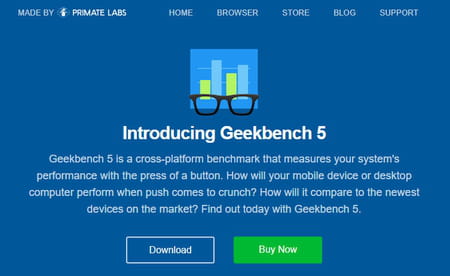
- 傳輸完成後,打開計算機的下載文件夾,然後雙擊恢復的文件, Geekbench-5.3.2-WindowsStup.EXE文件 例如,以Windows版本為例. 打開安裝窗口. 操作沒有特別的困難:只需單擊按鈕 下一個 在每個步驟.
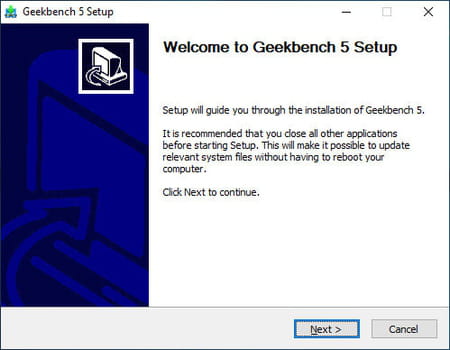
- 在安裝過程結束時,請檢查框 運行Geekbench 然後單擊按鈕 結束 立即使用該軟件.
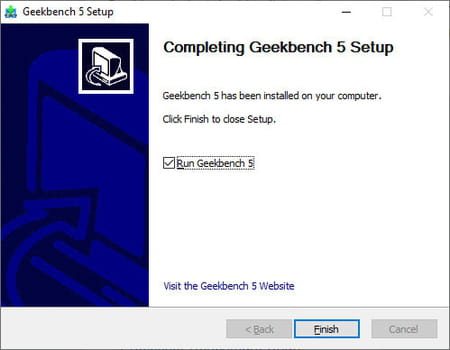
- 使用測試版本,每個啟動都會顯示一條消息,以鼓勵您進入付費版本. 要克服,只需單擊按鈕 之後.

- 主要的Geekbench窗口打開,通過在計算機上顯示一些技術信息:操作系統,型號,主板,RAM容量和處理器.
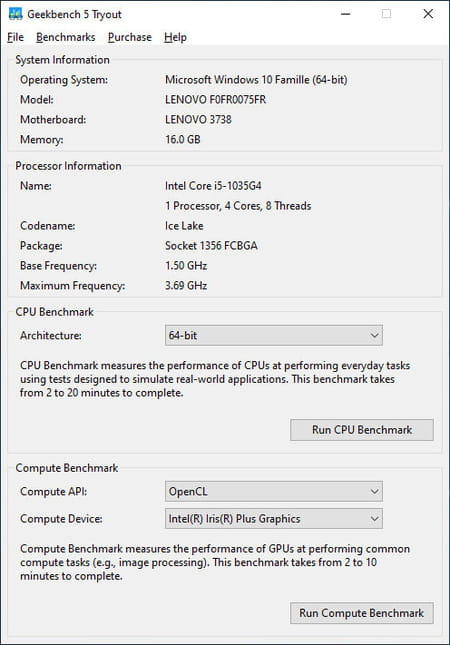
- 此時,Geekbench提供了兩種類型的測試:一種用於處理器,另一個用於圖形部分. 點擊按鈕 運行CPU基準 測試處理器.
- 然後,Geekbench通過顯示帶有進度欄的窗口,在處理器上啟動了一系列測試. 等待.
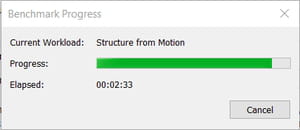
- 測試完成後,將在您的Web瀏覽器中自動打開一個選項卡以顯示結果. Geekbench給出了兩個性能得分,一個用於單一心臟操作(單核),另一個用於多心臟測試(多核).


再次向下滾動頁面以顯示各種測試的詳細結果 單表演 和 多核性能.
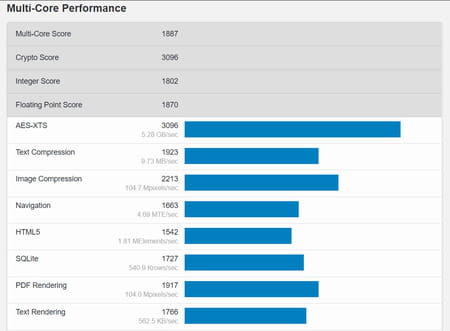
- 然後,您可以以相同的方式轉到圖形部分 基準計算. 有一個差異. 如果您有兩個圖形芯片(例如,一個集成的Intel Iris圖形圖形或AMD Radeon圖形,以及一個專用卡(GeForce GTX,RTX或Radeon類型),則可以通過單擊菜單來選擇哪個測試 計算設備, 向下. 默認情況下,geekbencj選擇了最強大的電路.
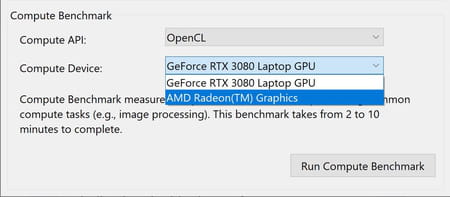
- 然後單擊按鈕 基準計算 啟動圖形電路性能測量並等待.
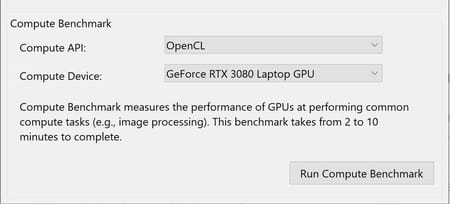
- 測試完成後,將在Web瀏覽器中自動打開一個選項卡,以顯示結果和詳細信息.
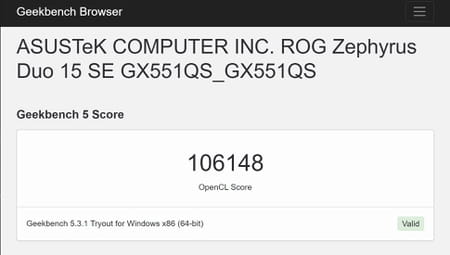
如何用用戶布等測量PC的性能 ?
完全免費的,用戶鍵盤可以讓您在幾分鐘內測試Windows PC,非常簡單. 該軟件不需要安裝,然後生成完整的報告,指示您的PC是否適用於辦公室自動化,美食視頻遊戲,甚至非常苛刻的計算,例如專業工作站(Workstation,英文). 可以在網頁上在線查看該報告:它允許在不同測試中進行許多詳細信息,但也可以將您的計算機與配備了相同或相似組件的其他類別的其他模型進行比較,尤其是查看它是否是適合不同用途.
- 使用您的Web瀏覽器,訪問UserBenchmark網站或直接單擊下面的按鈕下載軟件.
-
在您的PC上恢復文件後,打開您的下載文件夾並雙擊該程序 用戶布標.EXE文件 您剛剛下載了. 如果顯示Windows用戶帳戶控制窗口請求授權,請單擊按鈕 是的.

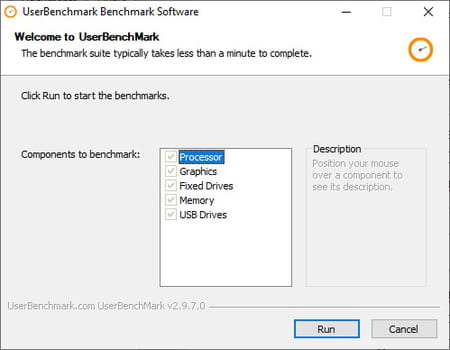
- 然後,用戶布斯克標在處理器,圖形部分,固定存儲系統(硬盤和SSD)和RAM上執行一系列測試. 該操作僅持續幾分鐘,在此期間各種信息和圖像在屏幕上滾動. 明智地等到過程完成,而不使用PC,以免扭曲結果.
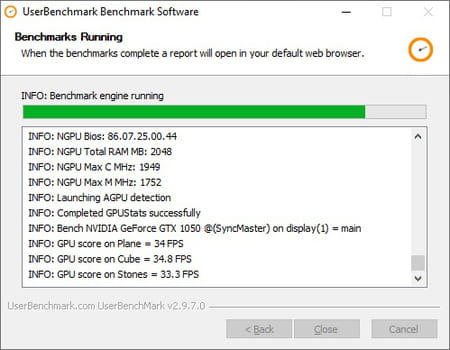
- 評估完成後,提及 執法 顯示在測試列表的底部. 只需單擊按鈕 關閉.
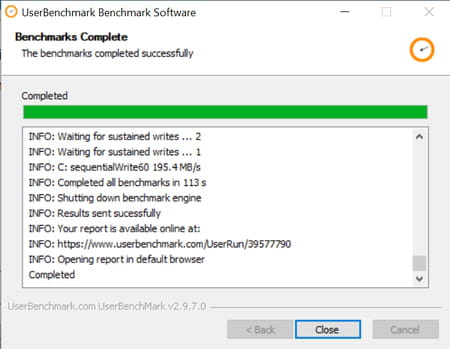
- 然後,UserBenchmark報告將在Web瀏覽器的選項卡中自動打開.

- 與其他基準工具不同,UserBenchmark不直接提供分數,而是對三個主要用途類別的足夠百分比:遊戲(視頻遊戲),桌面(Office)和Workstation(Station). 它還在每個重要子集上提供一個合成比率:處理器(處理器),圖形(圖形電路),引導驅動器(用於啟動的光盤),內存(RAM). 整體與簡單明了的顏色代碼相關.

- 要查找每個類別的詳細信息,只需單擊相關的小問題標記.
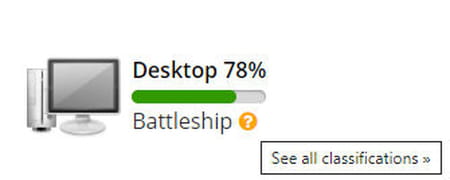
除了為每個類別指示的百分比外,用戶布德分還顯示了一個小的幻想(UFO,核潛艇,航空母艦,戰艦,戰鬥巡洋艦,驅逐艦等。.)分類結果. 每個類別對應於10%的差異,不明飛行物分類在100%至90%之間,核潛艇在90%至80%之間,航空母艦在80%至70%之間。.
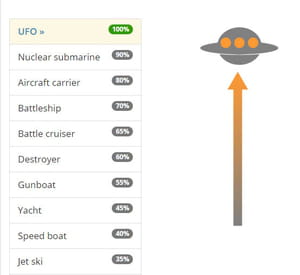
- 使用Web瀏覽器的返回箭頭返回上一頁,再次顯示評估報告.

- 在我們的示例中,我們的測試PC作為遊戲機的使用率為13%,78%作為台式計算機,工作站的得分為11%. 因此,它非常適合每天用於辦公自動化,網絡瀏覽,照片處理,並同時使用多個應用程序. 但不建議玩或進行大量計算.
- 用戶鍵也對所測試的每個元素也提供了意見:整個PC,處理器,圖形電路,啟動盤和RAM再次使用此處,百分比和顏色代碼.
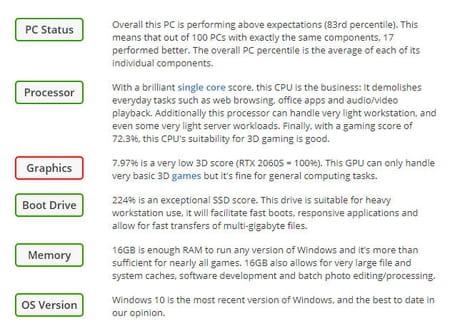
圍繞同一主題
- 基準測試
- 基準>指南
- WhatsApp PC>下載 – 郵件
- 黑色PC屏幕>指南
- 重置PC>指南
- 四旬期PC>指南
計算機指南
- Chromebook壽命
- 湯姆森M15 EVO測試
- Mac Mini M1,iMac M1,Mac Studio:Mac選擇哪個 ?
- MacBook Pro M2 Pro
- 聯想瑜伽苗條測試
- 迷你PC聯想
- 榮譽魔術書14 2022
- 華為Matebook X Pro:一個有吸引力的高級便攜式PC
- 促銷中的迷你PC
- iMac M3
- MacBook Air M2:以最優惠的價格購買它 ?
- 筆記本電腦5表面測試
- 13英寸筆記本電腦:最好的超便件
- 廉價的PC黑色星期五
- 三星Galaxybook 3測試
- Chromebook遊戲玩家:Google賭注云遊戲的賭注
- MacBook翻新
- PC Galaxy Book3
- 混合動力筆記本電腦:最好的可轉換計算機
- 聯想瑜伽aio 7:比iMac更好的一台PC ?
- Office PC:修復了所有預算的計算機
- 選擇一個新的Windows 11兼容PC兼容
通訊
收集到的信息旨在為CCM基準組確保發送新聞通訊.
CCM基準小組還將使用它們的選項,用於勒菲加羅集團內的廣告定位和商業勘探,以及我們的業務合作夥伴. 在此表格上註冊時,將對您的電子郵件進行廣告和個性化內容的處理. 但是,您可以隨時反對它.
更一般地,您將受益於訪問和糾正個人數據的權利,以及要求在法律規定的限制內刪除的權利.
您還可以從商業勘探和定位方面查看您的選擇. 了解有關我們的隱私政策或餅乾政策的更多信息.
筆記型電腦
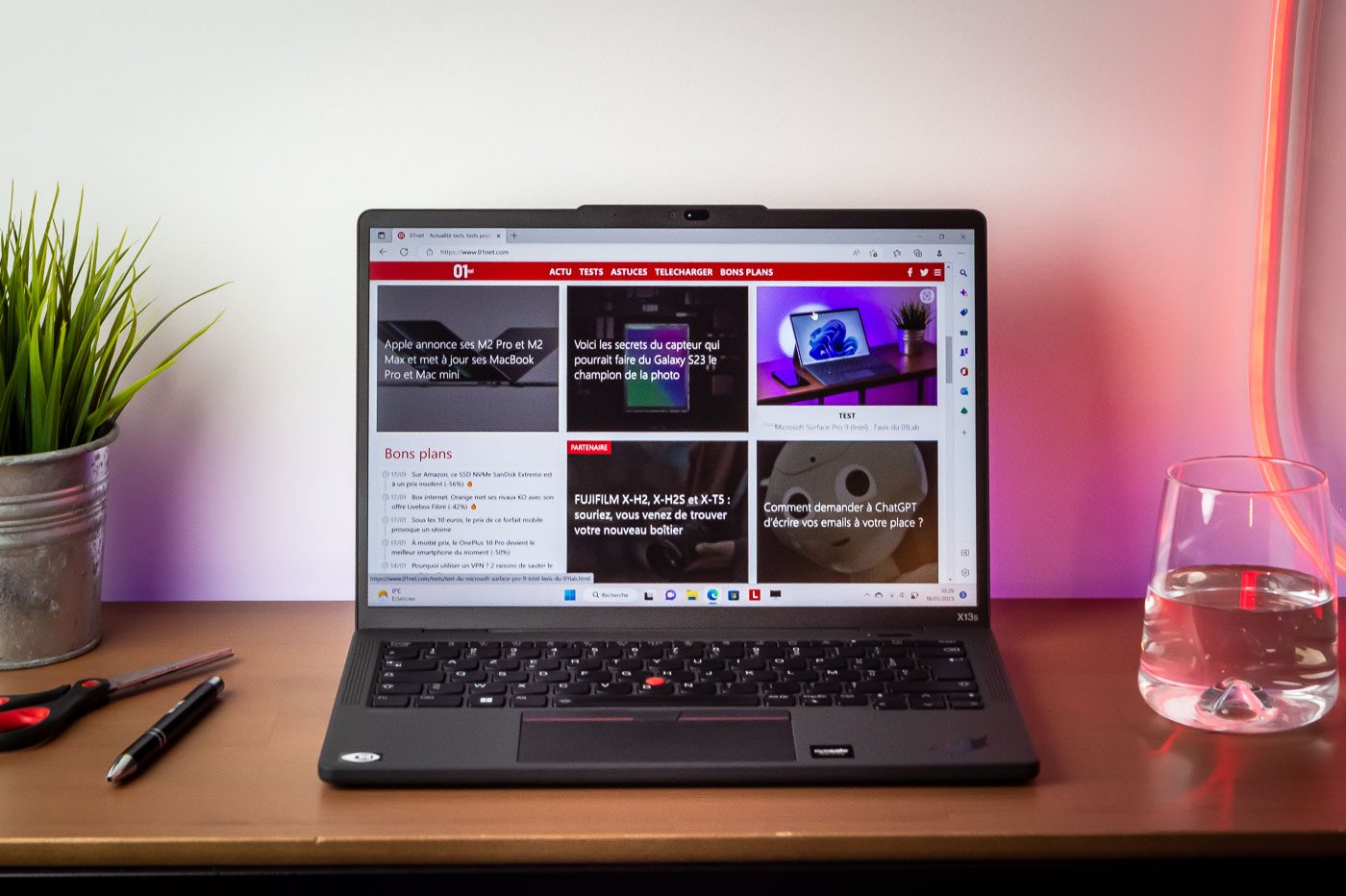
湯姆森X15遊戲測試,玩家的筆記本電腦到達太晚 ?
便攜式遊戲PC簽名,引起了人們的關注. 如果我們能害怕最壞的情況,那麼結果還不錯,一旦我們接受了這個簡單的觀察:我們手中有一台已經已經老了的全新筆記本電腦.

三星的“ MacBook Pro”測試超星系書3,這是令人沮喪的
Galaxy Book Family的新來者,Ultra顯示出令人印象深刻的配置,但是它受到降低的電量的限制. 解決MacBook Pro和比賽的問題 ?

MSI隱形GS77測試:一台巨型便攜式PC,可以播放所有內容…而不會削弱
Stealth GS77憑藉其17.3英寸的屏幕使玩所有當前遊戲所需的力量不必擔心設置. 即使您必須付出代價.

華碩Rog Zephyrus M16測試,這就是2023年所有力量的樣子
Zephyrus M16有時是謹慎的,有時是令人髮指的. 它是一台遊戲筆記本電腦,閃爍或幾乎沒有照明,無聲或吹來,它可以為2023年提供的最好的價格,價格有點冷。.

Surface Test Pro 9 5G:窗戶和手臂,還不是
Microsoft首次將手臂芯片納入其旗艦產品Pro Surface,而到目前為止,它保留了該芯片的特定設備. 是令人信服的副本嗎 ?

Razer Blade 18(2023)測試:風格和性能聯盟…價格高
Razer進入了18英寸的對角線,新的刀片是2023年的新刀片. 足以悄悄整合最新一代的RTX 40移動卡. 不濫用設備的加熱 ?

Acer Swift Edge測試:比看起來更通用的PC
大型,輕巧. Acer Swift Edge想要統治的越來越流行的Ultrabook類別. 但是他武裝了戰爭 ?

諾基亞Pure Book Pro的測試15筆記本電腦:01LAB意見
這款15英寸的筆記本電腦簽名的諾基亞足以製作辦公室自動化和觀看電影,但是釣魚質量較差,連接器太輕,也不潔的處理器. 它的設備水平有點貴.

戴爾XPS 13 2 in-1測試(2022):資產,但大犧牲
戴爾是Ultrabooks冠軍之一,但其可轉換的建議並不是最明顯的. 他希望戴爾XPS 13 2合2 of 2022,他希望征服心.

諾基亞純書14測試:BOF為549歐元,非常適合350歐元
找到堅實的條目 – 級別的Windows PC並不是一個纖巧. 而且,如果諾基亞純淨書14是正確價格的正確產品 ? 在我們的測試中回答.

LG克17測試:Ultra -CAP和Ultra -Comploble Ultra -Portable PC
LG克17具有17英寸的超寬格式,以大型超舒適格式提供近12個小時的不間斷作品. 不僅在屏幕表面上,而且在運輸時也是因為它在背包中僅重1.3千克. 漫長而強烈的辦公室需求的夢想機器.

榮譽魔術書16測試:完美屏幕上的筆記本電腦…但是幾乎所有的藉口價格(幾乎)
大格式,魔術書16遭受屏幕的痛苦並不總是令人信服且自主權有限. 儘管如此,它的整體性能使其成為筆記本電腦幾乎可以說服一切的筆記本電腦. 特別是因為它的價格下降了.

MacBook Pro 16-英寸M2 Pro,Apple重新定義功率和耐力
新的16英寸Macbook Pro繼續了其長老開闢的道路. 它保留了精心設計的設計,質量優質的微型平板,並擁有豐富的承諾,權力和自主權的M2 Pro.

Microsoft Surface Pro 9(Intel)測試:01LAB的意見
每年的新一代職業表面. 在這個新時期,我們有權獲得Microsoft的Pro 9表面,以其Intel配置. 因此,在最純粹的傳統中.

華為Matebook X Pro 2022測試,3/2屏幕超便利冠軍
與以前的版本相比,高端的高端可響應更敏感的華為超前仍然是舒適的國王,他的3/2屏幕更加流暢(90 Hz). 他通過受控供暖和出色的鍵盤/觸摸板扭矩引起人們的注意. 他的阿喀琉斯高跟鞋 ? 僅在2022年的自主權.

XPS測試13 2022:Dell MacBook Air的價值是多少 ?
新的超便利性戴爾(Dell. 但是足夠了 ?

Victus 16測試惠普(HP)是一款堅實的遊戲機PC,其價格藉口很多東西
憑藉其堅實的配置,勝利者沒有令人眼花. 它不能提供最好的,但可以確保物有所值的價值.



